前言
1、安装vscode
2、安装Mingw。
(1) Mingw下载链接(已编译)
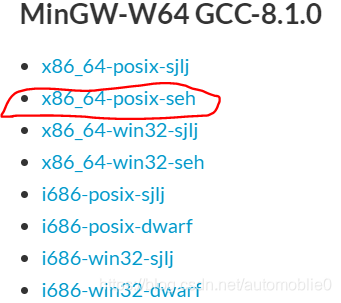
(2) 将解压后的bin路径加入环境变量
开始
1、打开vscode,按住ctrl+shift+x,搜索框内输入"c/c++“,点击安装。
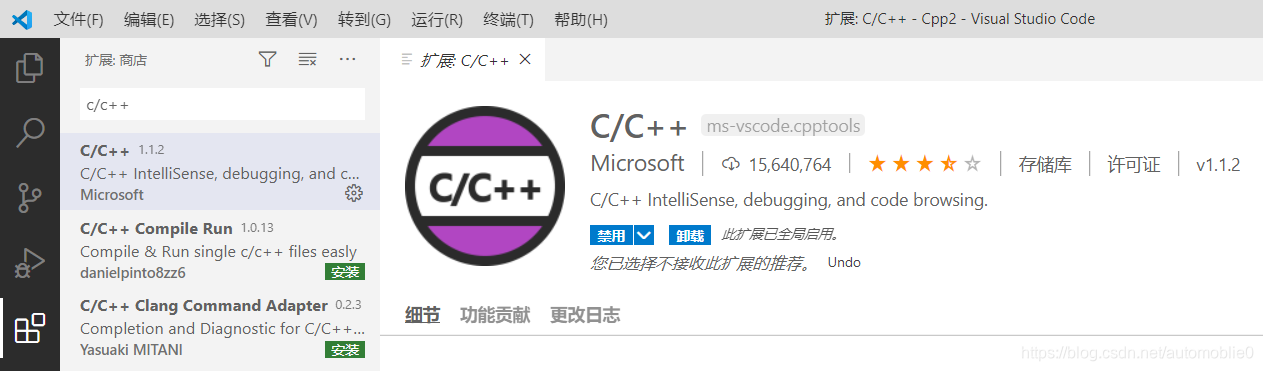
2、桌面创建"CPP"文件夹,在vscode中选择该文件夹
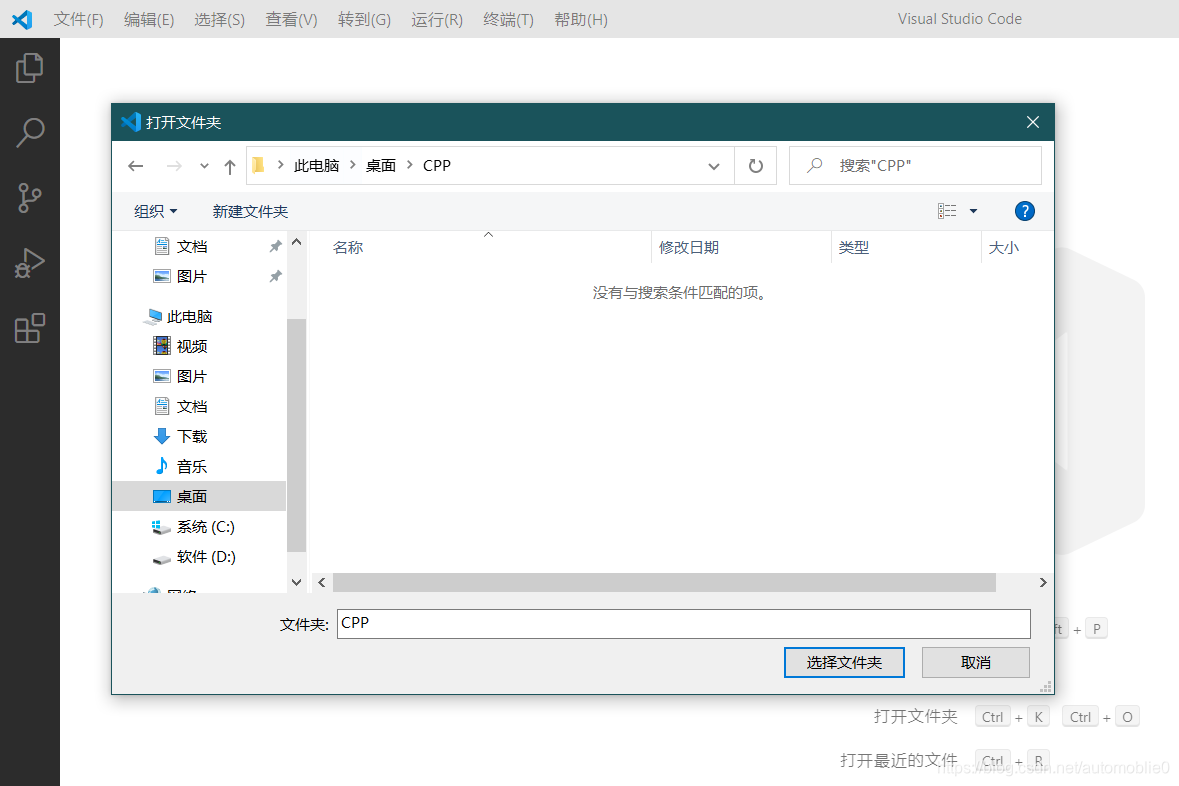
3、在vscode中CPP文件夹下创建main.cpp
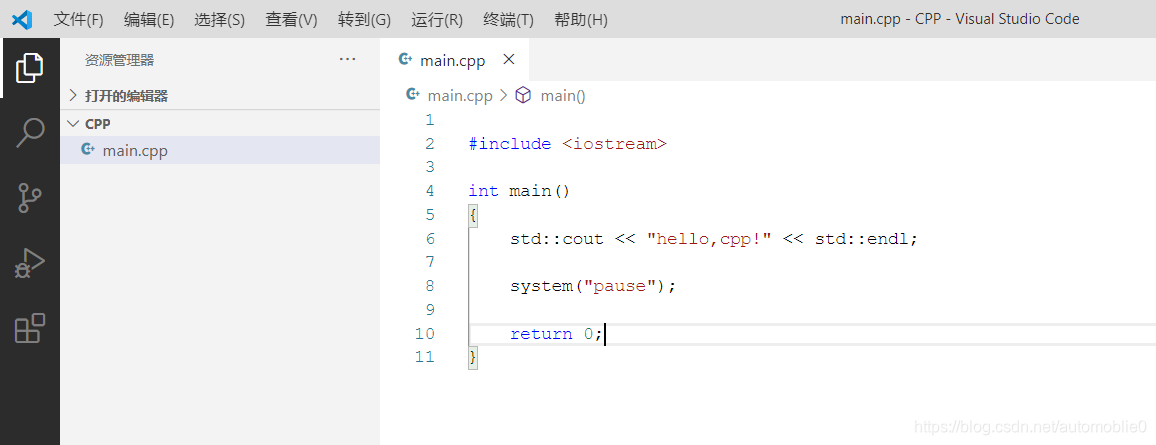
4、进入CPP文件夹中,创建".vscode"文件夹,并在该文件夹中分别创建"launch.json"、“tasks.json”
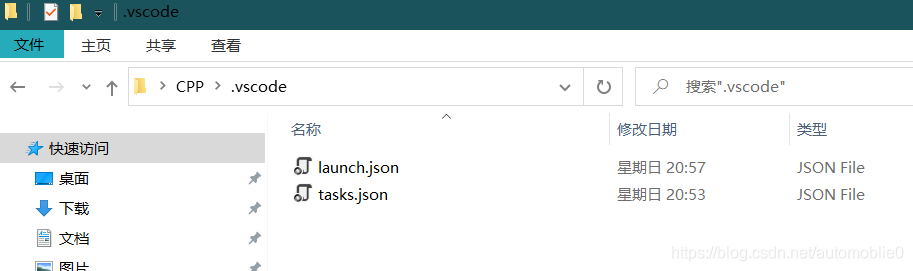
5、分别对上述创建的两个json文件进行写入内容
tasks.json
{
"version": "2.0.0",
"tasks": [{
"label": "g++",
"command": "g++",
"args": [
"-g",
"${file}",
"-o",
"${fileDirname}/${fileBasenameNoExtension}.exe"
],
"problemMatcher": {
"owner": "cpp",
"fileLocation": [
"relative",
"${workspaceRoot}"
],
"pattern": {
"regexp": "^(.*):(\\d+):(\\d+):\\s+(warning|error):\\s+(.*)$",
"file": 1,
"line": 2,
"column": 3,
"severity": 4,
"message": 5
}
},
"group": {
"kind": "build",
"isDefault": true
}
}
]
}
launch.json
miDebuggerPath 这一条,要与你GCC路径一致,注意在路径中 ‘‘要替换为’\’,就像下面一样。
{
"version": "0.2.0",
"configurations": [
{
"name": "(gdb) Launch", // 配置名称,将会在启动配置的下拉菜单中显示
"type": "cppdbg", // 配置类型,这里只能为cppdbg
"request": "launch", // 请求配置类型,可以为launch(启动)或attach(附加)
"program": "${fileDirname}/${fileBasenameNoExtension}.exe", // 将要进行调试的程序的路径
"args": [], // 程序调试时传递给程序的命令行参数,一般设为空即可
"stopAtEntry": false, // 设为true时程序将暂停在程序入口处,一般设置为false
"cwd": "${workspaceRoot}", // 调试程序时的工作目录,一般为${workspaceRoot}即代码所在目录
"environment": [],
"externalConsole": true, // 调试时是否显示控制台窗口,一般设置为true显示控制台
"MIMode": "gdb",
"miDebuggerPath": "D:\\software\\Programming\\Mingw\\x64\\mingw64\\bin\\gdb.exe", // miDebugger的路径,注意这里要与MinGw的路径对应
"preLaunchTask": "g++", // 调试会话开始前执行的任务,一般为编译程序,c++为g++, c为gcc
"setupCommands": [
{
"description": "Enable pretty-printing for gdb",
"text": "-enable-pretty-printing",
"ignoreFailures": true
}
]
}
]
}
6、在main.cpp中,按下F5运行。
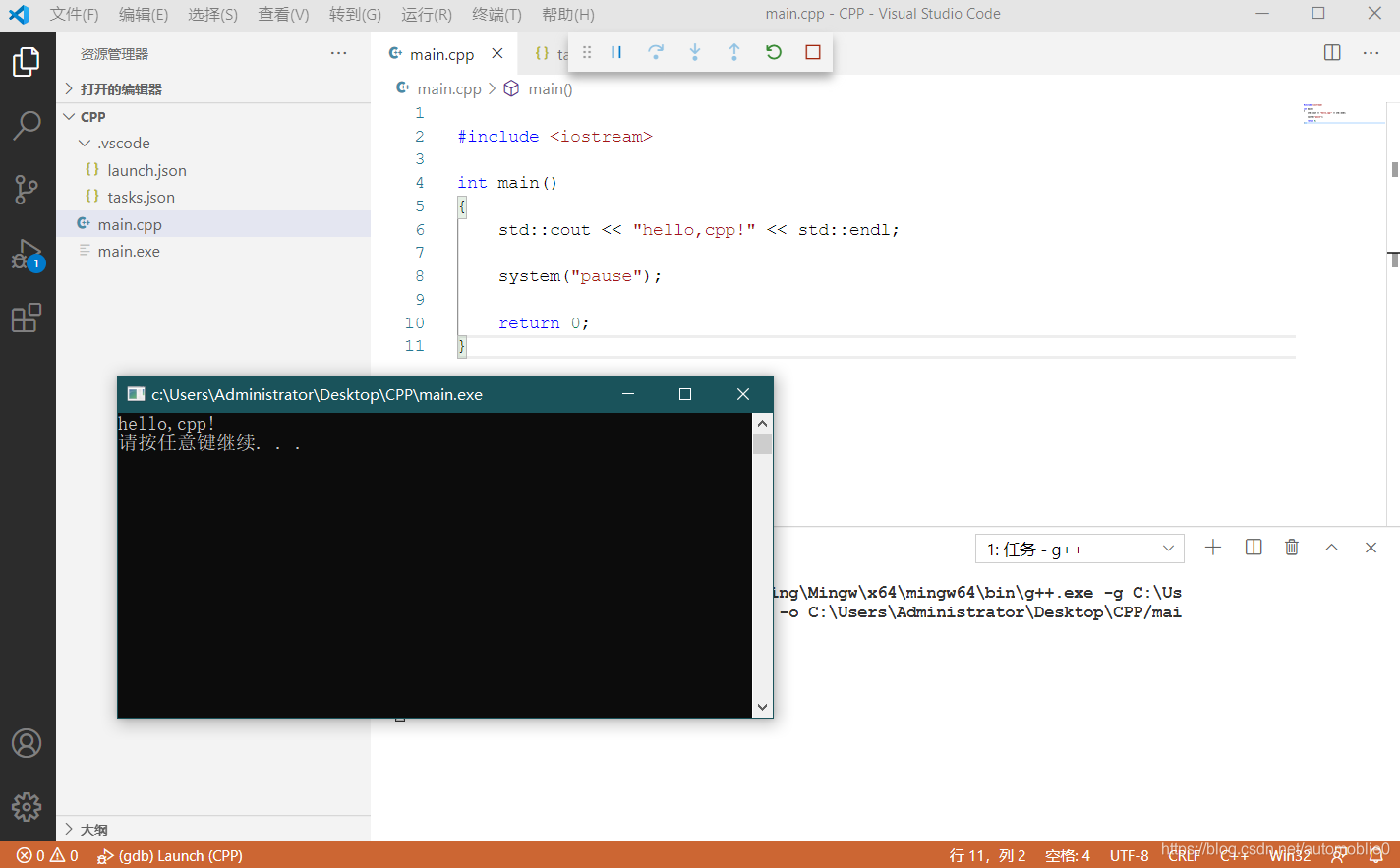
关注
笔者 - jxd
微信公众号搜索 “码农总动员” 了解更多你不知道的XX,O(∩_∩)O





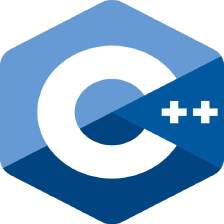


 本文详细指导如何在VSCode中安装Mingw,配置C++开发环境,包括设置launch.json和tasks.json,以便于编译与调试。步骤包括安装、环境变量配置、创建项目及JSON文件,并演示了F5运行main.cpp的过程。
本文详细指导如何在VSCode中安装Mingw,配置C++开发环境,包括设置launch.json和tasks.json,以便于编译与调试。步骤包括安装、环境变量配置、创建项目及JSON文件,并演示了F5运行main.cpp的过程。


















 1680
1680












